Convertir un PDF avec UPDF sur Mac
UPDF sur Mac prend en charge différents formats de conversion pour convertir vos PDF au format de votre choix. Les formats de conversion suivants sont inclus. Vous pouvez cliquer sur le bouton ci-dessous ou accéder à l' App Store pour télécharger UPDF sur Mac.
Windows • macOS • iOS • Android 100% sécurisé
- PDF en Word (.docx)
- PDF en PowerPoint (.pptx)
- PDF vers Excel (.xlsx)
- PDF en CSV (.csv)
- PDF au format texte enrichi (.rtf)
- PDF en texte (.txt)
- PDF en image (.png, .jpg, .gif, .tiff)
- PDF vers XML (.xml)
- PDF en HTML (.html)
Guide étape par étape pour convertir un PDF en plusieurs formats
- Pour commencer, lancez d’abord UPDF sur votre Mac, puis ouvrez votre PDF.
- Ensuite, accédez à l' option Outils en haut à gauche et sélectionnez un format sous « Convertir en ». Vous ne trouvez pas le format souhaité ? Cliquez sur l'icône « Autres ».
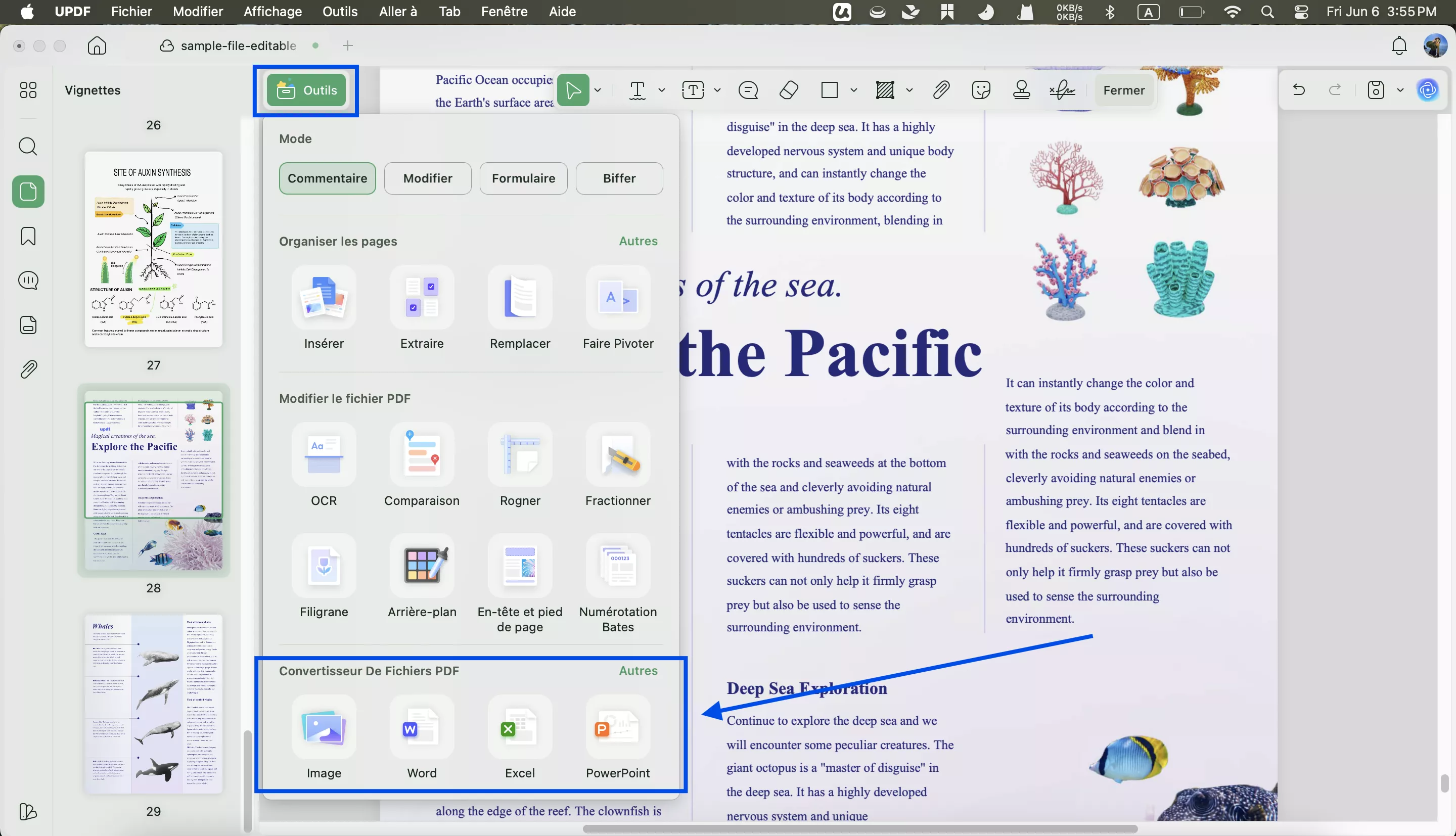
Pour Word : choisissez Word dans la section Convertir en.
- Maintenant, définissez la plage de pages manuellement ou étendez le menu pour toutes les pages, les pages paires et les pages impaires .
- Il offre une option permettant de choisir le style de contenu Word parmi des options telles que Conserver le style fluide Word et Conserver le style de zone de texte Word.
- Dans la même fenêtre, vous pouvez activer l'option OCR et choisir la langue PDF avant la conversion.
- Une fois toutes les modifications apportées aux propriétés, appuyez sur le bouton Convertir pour une conversion réussie.
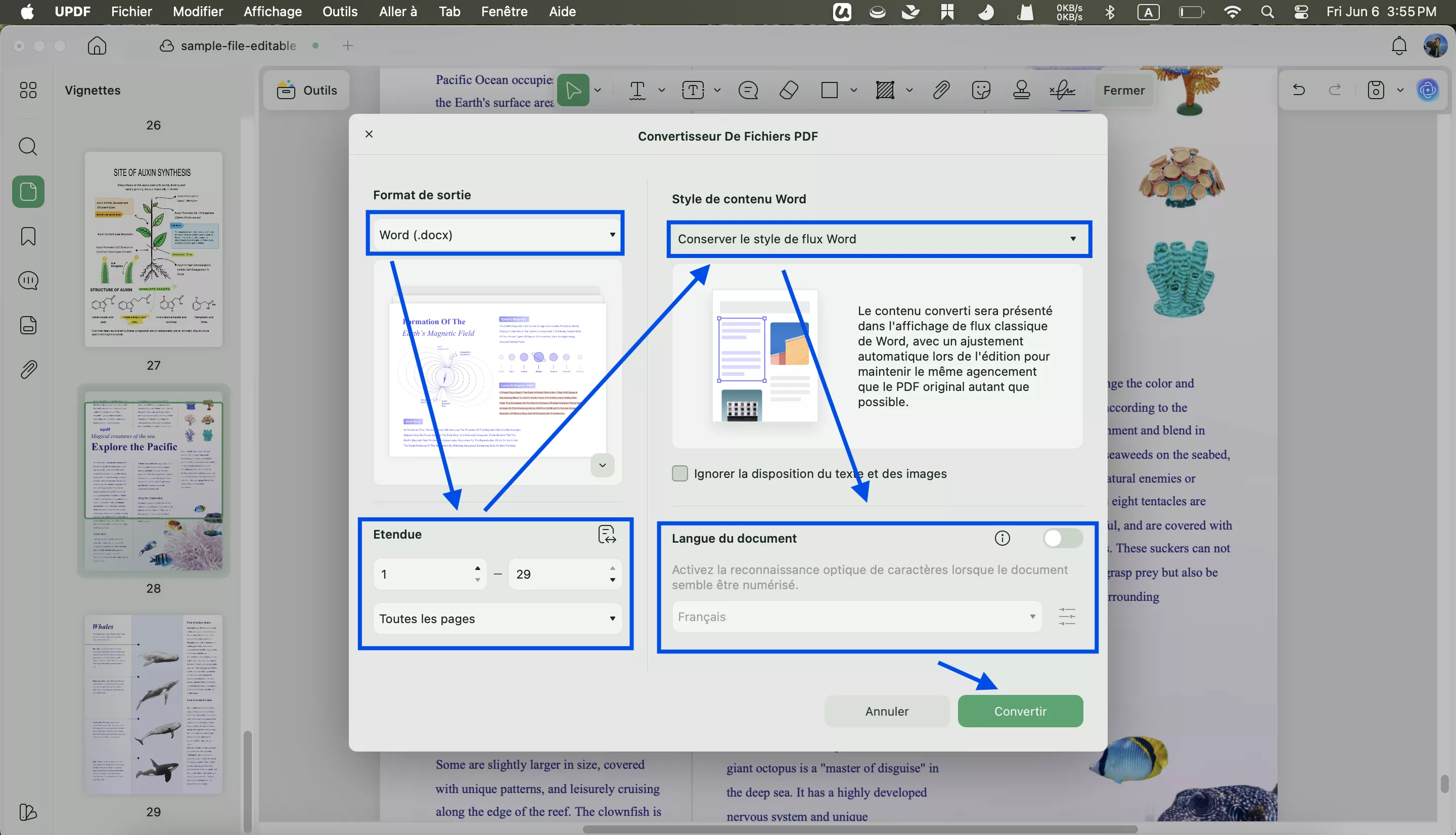
Pour PowerPoint : Pour convertir votre document au format PowerPoint, sélectionnez « PowerPoint » dans la section « Convertir en ». Choisissez ensuite une plage de pages, puis sélectionnez « Uniquement pour la lecture de la présentation » ou « Contenu modifiable » dans le style de contenu PowerPoint. Vous pouvez activer l'OCR si nécessaire. Cliquez sur « Convertir » pour convertir le PDF en PowerPoint.
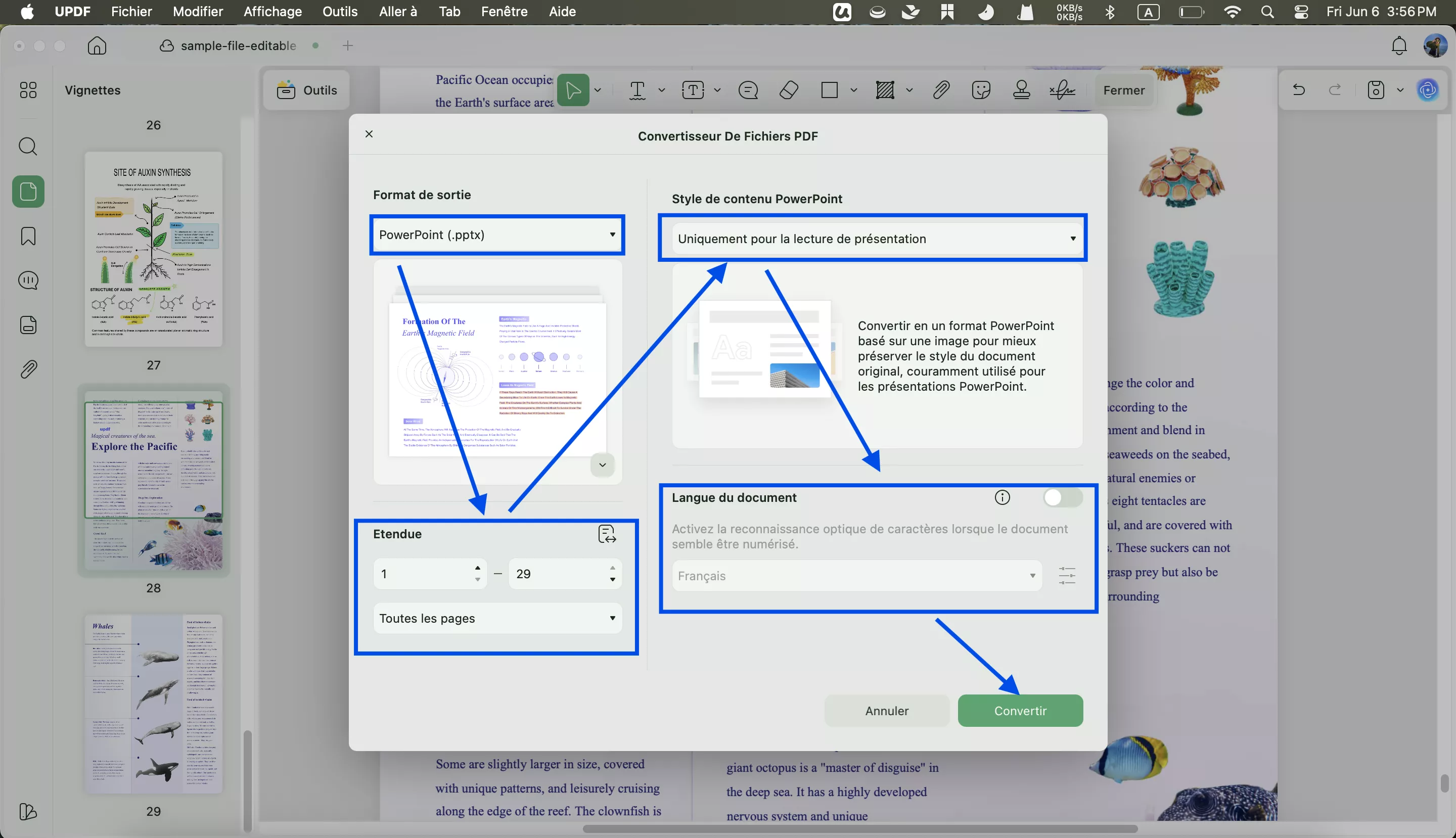
Pour Excel : Pour convertir votre document au format Excel , sélectionnez « Excel » dans la section « Convertir en ». Personnalisez la plage de pages à convertir en sélectionnant « Créer une feuille de calcul unique pour le document », « Créer une feuille Word pour chaque tableau » ou « Créer une feuille de calcul pour chaque tableau » dans les « Paramètres de la feuille de calcul Excel ». Vous pouvez également activer l’OCR si nécessaire. Cliquez ensuite sur « Convertir » pour convertir le PDF au format Excel.
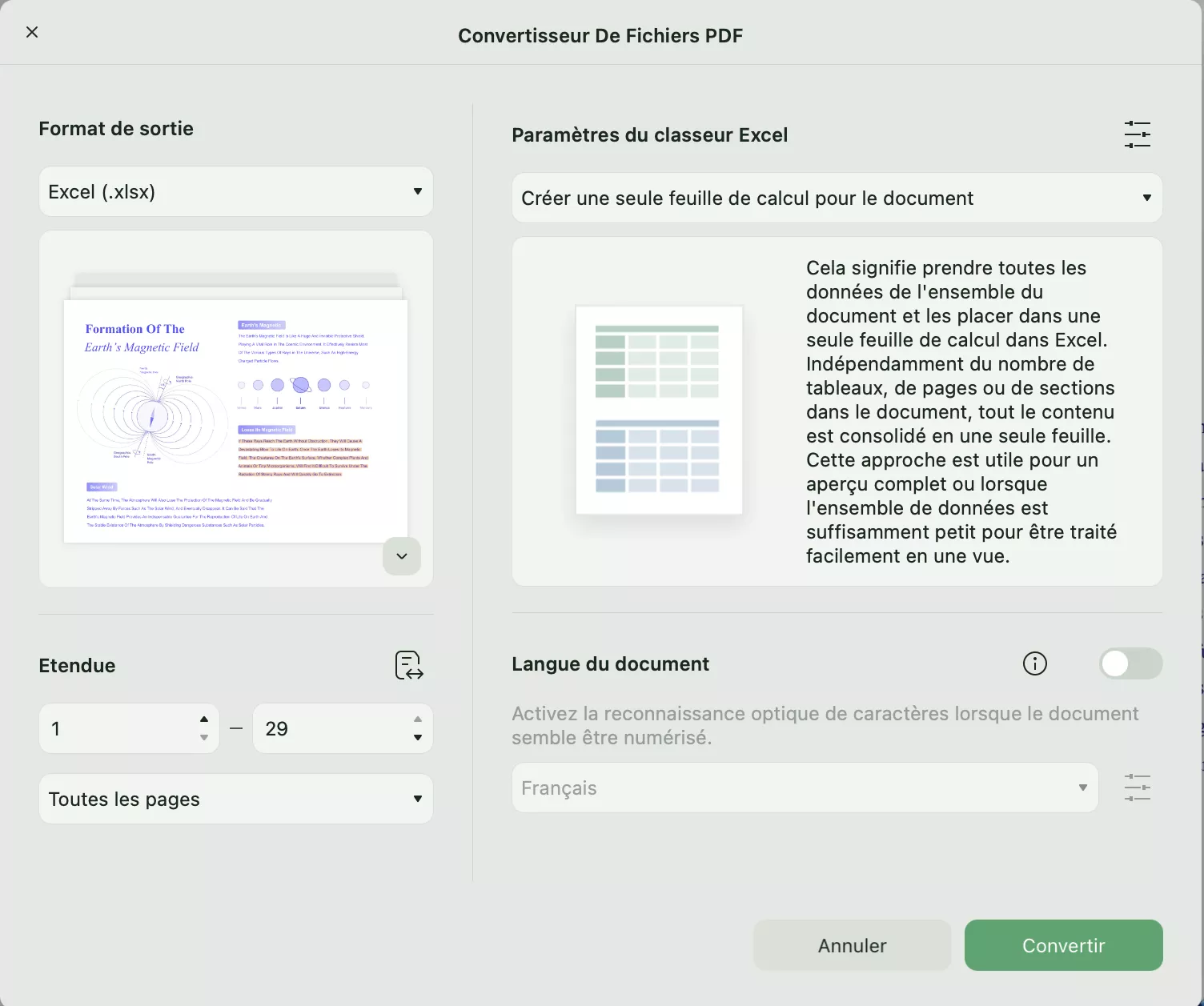
Pour les images : si vous souhaitez convertir votre document en image, sélectionnez « Image » dans la section « Convertir en ». Sélectionnez ensuite la plage de pages. Choisissez ensuite le format d'image. Vous avez alors le choix entre PNG, JPEG, TIFF et GIF . Vous pouvez ensuite convertir chaque page en image, combiner plusieurs pages en une seule image longue ou extraire toutes les images du PDF. Une fois les paramètres définis, cliquez sur « Convertir » pour appliquer la conversion.
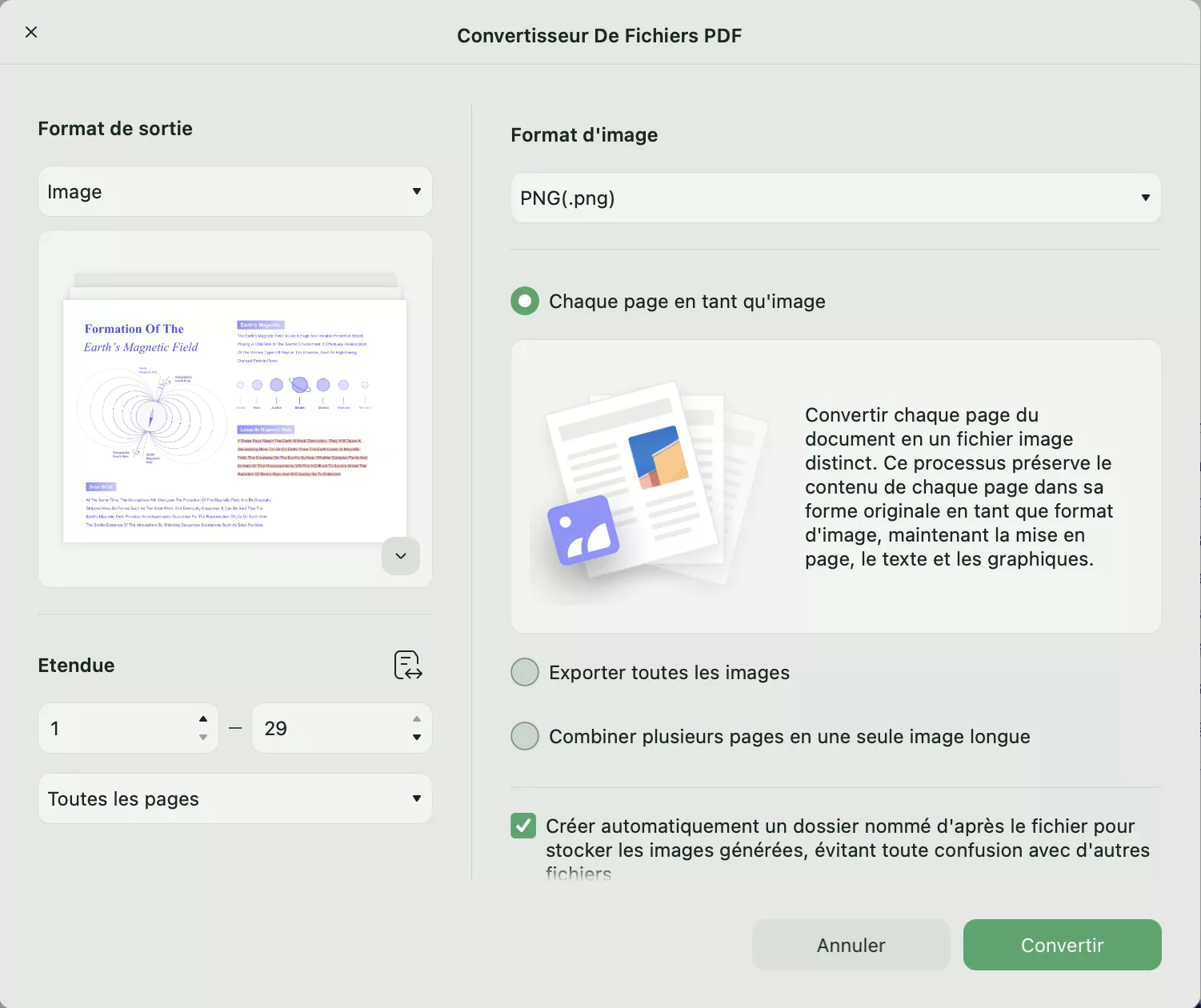
Pour la conversion en texte, XML, format de texte enrichi, CSV et HTML, sélectionnez les formats associés dans « Convertir en », puis cliquez sur « Convertir » pour effectuer la conversion.
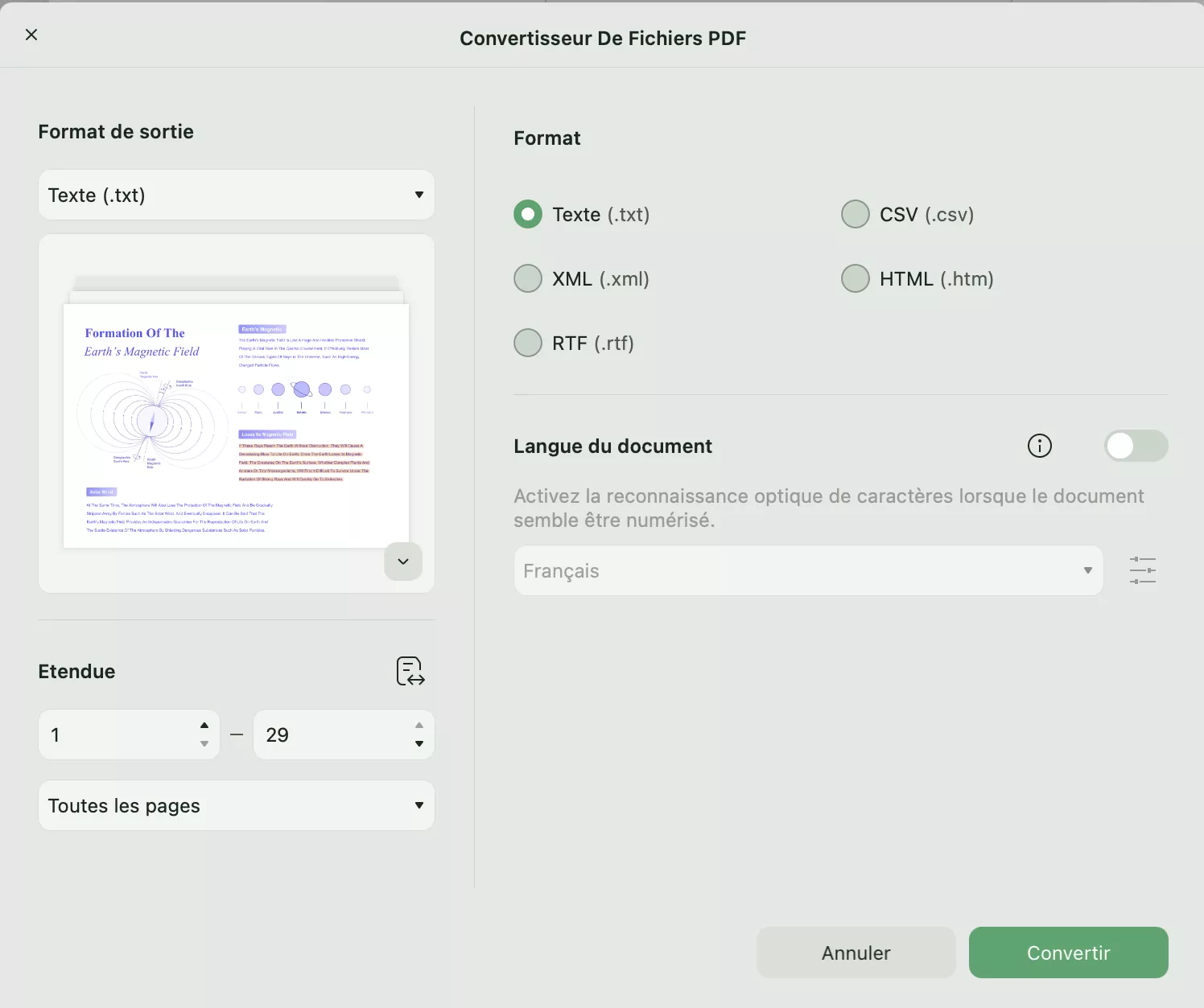
 UPDF
UPDF
 UPDF pour Windows
UPDF pour Windows UPDF pour Mac
UPDF pour Mac UPDF pour iPhone/iPad
UPDF pour iPhone/iPad updf android
updf android UPDF AI en ligne
UPDF AI en ligne UPDF Sign
UPDF Sign Modifier le PDF
Modifier le PDF Annoter le PDF
Annoter le PDF Créer un PDF
Créer un PDF Formulaire PDF
Formulaire PDF Modifier les liens
Modifier les liens Convertir le PDF
Convertir le PDF OCR
OCR PDF en Word
PDF en Word PDF en Image
PDF en Image PDF en Excel
PDF en Excel Organiser les pages PDF
Organiser les pages PDF Fusionner les PDF
Fusionner les PDF Diviser le PDF
Diviser le PDF Rogner le PDF
Rogner le PDF Pivoter le PDF
Pivoter le PDF Protéger le PDF
Protéger le PDF Signer le PDF
Signer le PDF Rédiger le PDF
Rédiger le PDF Biffer le PDF
Biffer le PDF Supprimer la sécurité
Supprimer la sécurité Lire le PDF
Lire le PDF UPDF Cloud
UPDF Cloud Compresser le PDF
Compresser le PDF Imprimer le PDF
Imprimer le PDF Traiter par lots
Traiter par lots À propos de UPDF AI
À propos de UPDF AI Solutions de UPDF AI
Solutions de UPDF AI Mode d'emploi d'IA
Mode d'emploi d'IA FAQ sur UPDF AI
FAQ sur UPDF AI Résumer le PDF
Résumer le PDF Traduire le PDF
Traduire le PDF Analyser le PDF
Analyser le PDF Discuter avec IA
Discuter avec IA Analyser les informations de l'image
Analyser les informations de l'image PDF vers carte mentale
PDF vers carte mentale Expliquer le PDF
Expliquer le PDF Recherche académique
Recherche académique Recherche d'article
Recherche d'article Correcteur IA
Correcteur IA Rédacteur IA
Rédacteur IA Assistant aux devoirs IA
Assistant aux devoirs IA Générateur de quiz IA
Générateur de quiz IA Résolveur de maths IA
Résolveur de maths IA PDF en Word
PDF en Word PDF en Excel
PDF en Excel PDF en PowerPoint
PDF en PowerPoint Mode d'emploi
Mode d'emploi Astuces UPDF
Astuces UPDF FAQs
FAQs Avis sur UPDF
Avis sur UPDF Centre de téléchargement
Centre de téléchargement Blog
Blog Actualités
Actualités Spécifications techniques
Spécifications techniques Mises à jour
Mises à jour UPDF vs. Adobe Acrobat
UPDF vs. Adobe Acrobat UPDF vs. Foxit
UPDF vs. Foxit UPDF vs. PDF Expert
UPDF vs. PDF Expert